Нові файли креслення відкриваються лише з однією сторінкою, але ви можете додати будь-яку кількість сторінок.
За замовчуванням кожна нова сторінка креслення успадковує параметри розміру, орієнтації, масштабу, одиниці вимірювання, зсуву тіні, лінійки та сітки сторінки, яка зараз відображається у вікні креслення. Проте ви можете змінити будь-які з цих параметрів для нової сторінки.
Вставлення нової сторінки в певному розташуванні
Крім того, щоб створити нову сторінку з настроюваними властивостями, наприклад масштабуванням або розміром, виконайте такі дії:
-
У нижньому лівому куті вікна креслення клацніть правою кнопкою миші вкладку сторінки

-
На вкладці Властивості сторінки введіть ім'я сторінки або використайте стандартне ім'я.
-
Щоб змінити масштаб або розмір нової сторінки, перейдіть на вкладку Масштаб креслення або Розмір сторінки та внесіть потрібні зміни.
-
Натисніть кнопку OK.
Швидке додавання сторінки
-
Просто клацніть піктограму + або Вставити сторінку в нижній частині вікна креслення.
Нова сторінка вставиться з правого краю наявного набору вкладок сторінок. Він приймає характеристики дизайну активної сторінки. За замовчуванням нова сторінка називається Page-#. За потреби можна перейменувати сторінку, клацнувши ім'я правою кнопкою миші та вибравши команду Перейменувати.
Перейменування сторінки
За замовчуванням імена сторінок мають номери, щоб переконатися, що кожне ім'я унікальне, але ви можете перейменувати будь-яку сторінку:
-
Клацніть правою кнопкою миші вкладку сторінки, а потім виберіть Перейменувати.
Ім'я буде виділено.
-
Введіть ім'я, яке потрібно призначити сторінці.
-
Завершивши, натисніть клавішу Enter.
Змінення вигляду нової сторінки
За замовчуванням нове креслення успадковує характеристики сторінки, яка зараз відображається у вікні креслення. Змінення вигляду нової сторінки.
-
Виберіть нову сторінку. Додайте кілька фігур, щоб побачити, як вони виглядають за допомогою поточного макета.
-
На вкладці Конструктор стрічки відкрийте колекцію Теми .
-
Наведіть вказівник миші на параметр у колекції, щоб переглянути, як вона виглядатиме на сторінці.
-
Виберіть потрібну тему.
Вставлення нової сторінки в певному розташуванні
Коли ви використовуєте команду Вставити , нова сторінка вставляється відразу праворуч від вибраної вкладки сторінки:
-
Клацніть правою кнопкою миші вкладку сторінки, до якої потрібно вставити сторінку поруч.
-
Натисніть кнопку Insert (Вставити).
Нова сторінка вставиться праворуч від вкладки сторінки, вибраної на кроці 1, і нова сторінка перенесе характеристики макета цієї сторінки. (Щоб дізнатися, як змінити оформлення, див. статтю Застосування теми.)
Швидке додавання сторінки
-
Відкрийте схему для редагування.
-
У нижній частині схеми виберіть Вставити нову сторінку

Нова сторінка вставиться з правого краю наявного набору вкладок сторінок. Він приймає характеристики дизайну сторінки, яка була активна, коли ви зробили крок 2. За замовчуванням вона називається Page-#. За потреби можна перейменувати сторінку, клацнувши ім'я правою кнопкою миші та вибравши команду Перейменувати.
Порада.: Не забудьте додати текст заміщення до сторінки. Докладні відомості див. в статті Забезпечення спеціальних можливостей для веб-схеми у Visio.
Відкриття видимої сторінки на схемі з кількома сторінками
-
Відкрийте схему для перегляду або редагування.
-
Виберіть потрібну вкладку сторінки в нижній частині схеми.
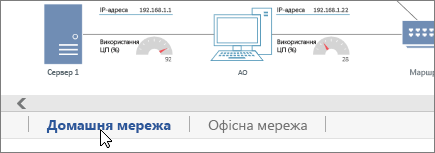
Навігація по багатосторінковій схемі
Якщо на схемі багато сторінок, деякі з них не видно. Visio має два типи навігаційних елементів керування, щоб переконатися, що ви можете вибрати будь-яку сторінку у файлі: вичерпний список сторінок і кнопки для прокручування вліво та вправо по набору сторінок.
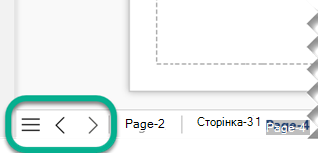
Виберіть сторінку зі списку сторінок
-
Відкрийте схему для перегляду або редагування.
-
Під схемою в лівій частині панелі вкладок сторінки натисніть кнопку Список сторінок

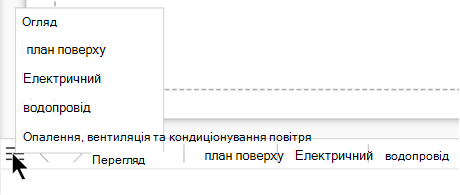
(Жирне ім'я в списку позначає поточну активну сторінку.)
-
Виберіть ім'я сторінки, щоб відкрити її.
Прокручування панелі переходів між сторінками
Якщо креслення містить багато сторінок, не всі можуть відображатися на панелі переходів між сторінками під полотном. Використовуйте дві кнопки прокручування, щоб відобразити інші вкладки сторінок, а потім виберіть потрібну сторінку:
|
Прокручування до попередньої сторінки на панелі переходів |
|
|
Прокручування до наступної сторінки на панелі переходів |
|
Перейменування сторінки
За замовчуванням імена сторінок мають номери, щоб переконатися, що кожне ім'я унікальне, але ви можете перейменувати будь-яку сторінку:
-
Клацніть правою кнопкою миші вкладку сторінки, а потім виберіть Перейменувати.
-
У полі Перейменувати сторінку на введіть потрібне ім'я сторінки.
-
Натисніть кнопку OK.
Видалення сторінки
-
Відкрийте схему для редагування.
-
Клацніть вкладку сторінки правою кнопкою миші й виберіть Видалити.
Порада.: Якщо ви випадково видалили сторінку, виберіть Основне > Скасувати або натисніть клавіші Ctrl+Z.












